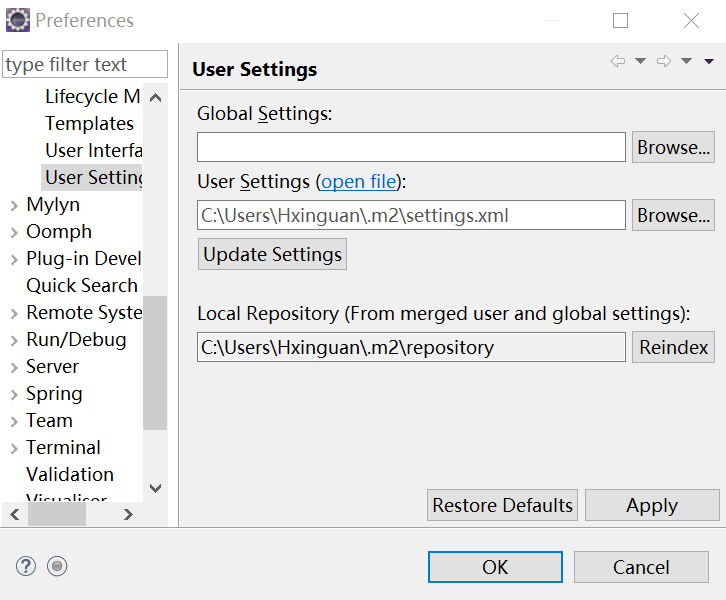eclipse修改預設jdk+修改maven的預設jdk版本
1.eclipse修改預設jdk
-
-
在開啟的preferences視窗的左邊樹形選單中依次展開:java——》Compiler,如圖
-
將原本預設的JDK版本由1.7改為1.6,然後點選下方“Configure”的藍色字型
-
在新開啟的介面中選擇單擊右邊的“Add”按鈕,開啟Add jre視窗
-
選擇Standard VM,然後點選next進入下一步
-
在新的視窗中點選右上角的“Directory…”按鈕,然後在彈出的視窗中選擇,新的jre,如本案例中jre6(即java1.6的jre),然後點選確定按鈕
注意:選中jre後要能看到下面的bin和lib資料夾
-
可以看到剛新增的jre中包含jar包和jre所在的目錄。
一個小建議:在安裝JDK的時候,選擇的安裝目錄最好不要包含空格和中文,這樣可以避免很多不必要的麻煩
-
在返回到的preferences視窗中勾選jre6,然後點選下方的OK按鈕,在之後彈出的確認視窗中選擇“Yes”
-
這時會有一個修改進度框的提示,稍稍等待一下就可以了
-
再次開啟preference視窗(開啟方法看步驟1)就可以看到JDK由原來的預設1.7改成了1.6了
-
問題:
1、建立maven專案的時候,jdk版本是1.5版本,而自己安裝的是1.7或者1.8版本。
2、每次右鍵專案名-maven->update project 時候,專案jdk版本變了,變回1.5版本或者其他版本
解決辦法:
解決辦法一:在專案中的pom.xml指定jdk版本,如下:
 View Code
View Code
這個方法只能保證該專案是jdk1.8版本,每次新建專案都得加上面程式碼,不推薦使用,推薦第二種方法。
解決方法二:在maven的安裝目錄找到settings.xml檔案,在裡面新增如下程式碼
 View Code
View Code
新增完後,在對eclipse進行設定。window->preferences->maven->user settings,user settings那裡選擇maven安裝目錄下的settings.xml檔案。如下圖
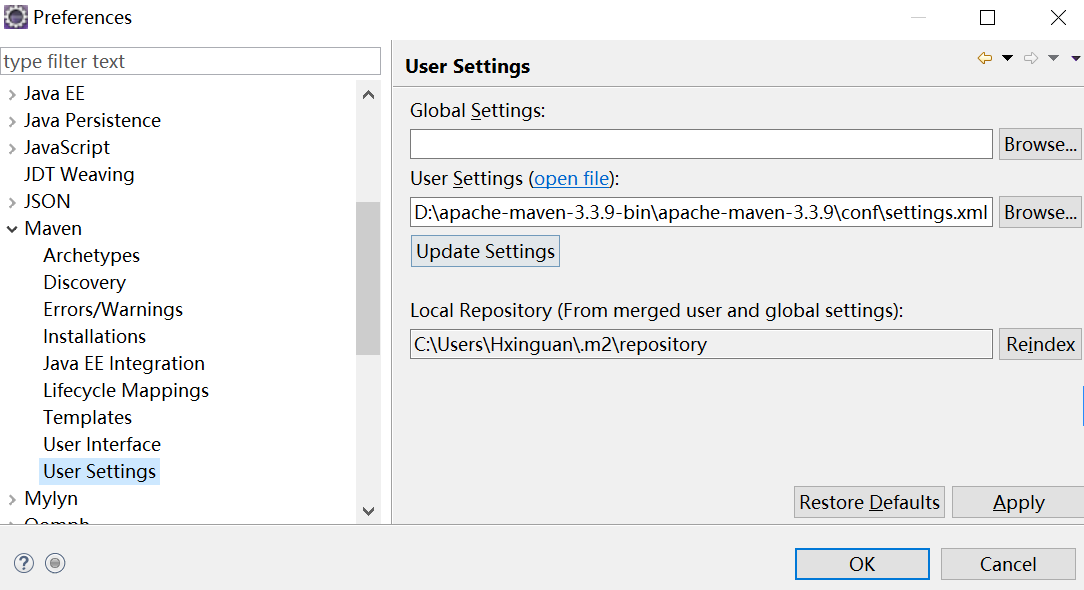
設定完成後,右鍵專案->maven->update project,這樣每次新建maven專案都預設為jdk1.8版本了
解決方法三:
在解決方法二中,user settings的預設settigs.xml檔案路徑為:c:\users\Hxinguan\.m2\settings.xml,如下圖。只要把設定好的settings.xml檔案複製到該目錄下,然後update project就好了。